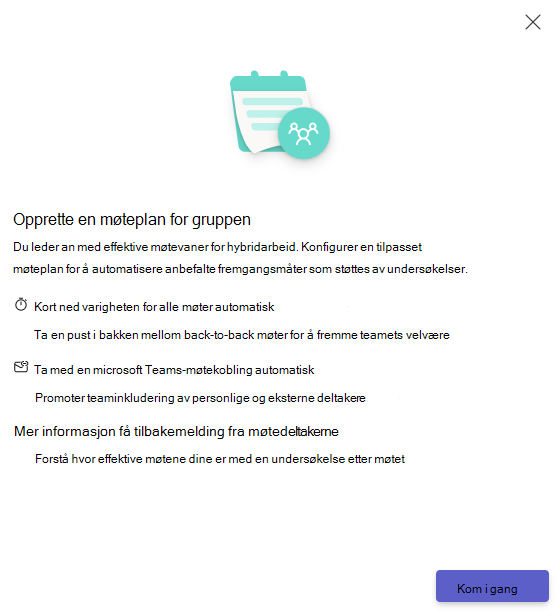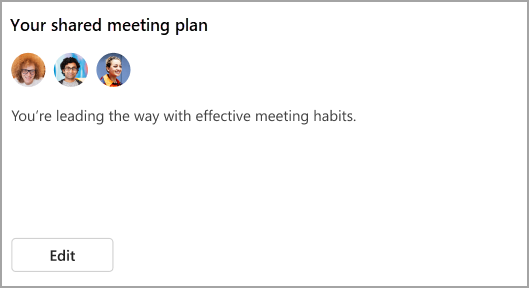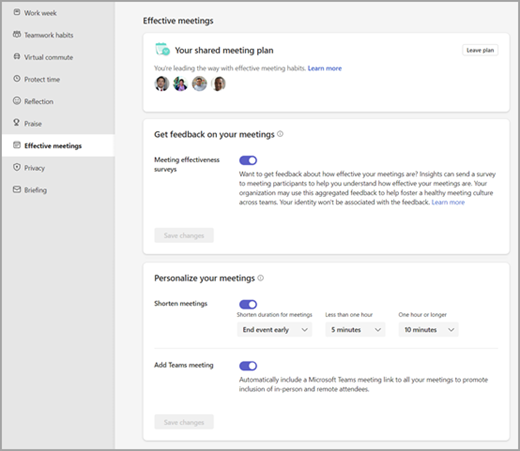Delt møteplan i Viva Insights
Delte møteplaner i Microsoft Viva Insights hjelpe deg med å fremme sunne møtevaner med kolleger. Med delte møteplaner kan du automatisere følgende innstillinger for å fremme anbefalte fremgangsmåter for møtestøttet:
-
Møtevarighet – Gi personer en pause mellom hendelser ved å starte møter noen minutter for sent eller avslutte dem noen minutter for tidlig.
-
Teams-kobling – Inkluder en Microsoft Teams-møtekobling til alle møtene dine, slik at personer kan delta eksternt.
-
Tilbakemelding – Finn ut hvordan møtene gjør det ved å sende deltakere møteeffektivitetsundersøkelser.
Så lenge organisasjonen har en førsteklasses Viva Insights abonnement, kan du opprette og dele en møteplan. I denne delen forklarer vi hvordan du oppretter og deler en plan med kolleger.
Opprette og dele en møteplan
-
Gå til Hjem-fanen i Viva Insights-appen i Teams eller på nettet.
-
Finn kortet Hev nivået for sunne møtenormer i delen Anbefalt for deg, og velg Kom i gang.
Opprett møtenormer
Forkorte møter
-
Du kan automatisk forkorte varigheten for alle møter ved å velge om du vil at hendelser automatisk skal starte sent eller avsluttes tidlig.
-
Dette gjør du ved å angi et standard antall minutter for møter som er mindre enn én time, og for møter som er én time eller lengre.
Legg til teams-møtekobling
-
Inkluder automatisk en Microsoft Teams-møtekobling for nettmøter i Microsoft Teams.
Få tilbakemelding
-
Aktiver undersøkelser om møteeffektivitet for deltakere.
Inviter deltakere til å bli med i planen
-
Skriv inn navn i Mottakere-feltet. Når du er ferdig med å legge til mottakere, sender du dem en invitasjon til å bli med i planen.
-
Velg Bekreft å sende.
-
Hvis du har én eller flere personer som rapporterer til deg, fyller Viva Insights automatisk ut gruppemedlemmene. Deretter kan du legge til eller fjerne personer etter behov.
-
Når de har mottatt invitasjonen, kan mottakerne godta eller avslå den.
Alle med tilgang til Viva Insights-appen kan bli med i og delta i en delt møteplan. Hvis du ikke har et premium-Viva Insights-abonnement, viser Viva Insights ingen innstillinger for å be om tilbakemelding fra møtet.
Bli med i en delt møteplan
-
Hvis noen inviterer deg til å bli med i en delt møteplan, får du en invitasjon i Teams. Hvis du vil bli med i planen og like innstillingene arrangøren har konfigurert, velger du Bli med. Hvis du vil redigere innstillingene for møtene før du blir med, velger du Rediger.
-
Hvis du allerede er en del av en delt møteplan, bruker Viva Insights innstillingene fra planen du nettopp ble invitert til å bli med i, og oppsummerer deretter endringene under Endringer i planen.
-
Velg Bli med for å bli med i planen.
-
Hvis du vil gjøre endringer før du blir med, velger du Rediger.
Når du er en del av en delt møteplan, enten som en arrangør eller en deltaker, ser du at dette gjenspeiles på Hjem-fanen på ditt delte møteplankort.
Redigere en delt møteplan
Alle som er en del av en plan, kan gjøre endringer i de personlige innstillingene.
-
Velg Rediger på plankortet for det delte møtet, som tar deg til Innstillinger-siden.
-
Hvis du vil endre om du sender ut tilbakemeldingsundersøkelser om møtene dine, kan du veksle bryteren under Få tilbakemelding om møtene dine. (Premium Viva Insights abonnement kreves.)
-
Hvis du vil starte eller stoppe automatisk forkorte møter, kan du slå bryteren under Forkorte møter. Hvis du aktiverer funksjonen, kan du bruke rullegardinmenyene til å angi hvor tidlig du vil avslutte møtene eller hvor sent du vil starte dem.
-
Hvis du vil legge til eller slutte å legge til Teams-koblinger i møter, kan du veksle bryteren under Legg til Teams-møte.
Obs!: Endringer du gjør her, gjelder bare for innstillingene og endrer ikke innstillingene for andre plandeltakere. Hvis du har organisert planen og ønsker å gjøre endringer som gjelder for alle, må du forlate planen, opprette en ny og invitere deltakerne på nytt.
Forlate en delt møteplan
-
Rediger planen fra Produktivitet-fanen, eller gå til Innstillinger-siden og velg Effektive møter.
-
Velg Forlat plan i den delte møteplanen.
-
Når du har valgt Forlat plan, bestemmer du om du vil beholde følgende møterelaterte innstillinger fra planen:
-
Kort ned varigheten for alle møter automatisk
-
Ta med en microsoft Teams-møtekobling automatisk
-
Få tilbakemelding fra møtedeltakere
4. Velg Bekreft.